Un sito Web ben organizzato inizia con un piano. Il primo passo per sviluppare questo piano consiste nel discutere il quadro generale , ovvero lo scopo, il contenuto e l'organizzazione generale del sito. È possibile stimolare questa discussione creando un diagramma concettuale generale del nuovo sito Web usando il modello Sito Web concettuale . È anche possibile usare questo tipo di diagramma per riorganizzare un sito esistente.
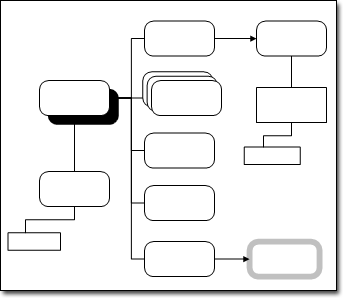
Il modello Sito Web concettuale apre tre stencil:
-
Forme di siti Web concettuali Queste forme rappresentano contenuto generale, ad esempio pagine, gruppi di pagine e pagine correlate.
-
Forme mappa del sito Web Queste forme rappresentano contenuto specifico, ad esempio controlli ActiveX, file, elementi multimediali e immagini.
-
Callout Queste forme annotano il diagramma.
Creare una mappa concettuale del sito Web
-
Nella categoria Software e database selezionare Sito Web concettuale e fare clic su Crea.
-
Nel gruppo Strumenti della scheda Home fare clic sullo strumento Connettore

-
Trascinare la forma Oggetto principale nella pagina di disegno da Forme sito Web concettuale.
-
Con la forma Oggetto principale selezionata, trascinare un'altra forma nella pagina di disegno.
Le forme si connettono. Ogni nuova forma si connette alla forma attualmente selezionata.
-
Continuare a trascinare le forme nella pagina di disegno e a connetterle fino a completare il diagramma.
-
Se si vuole, è possibile aggiungere annotazioni al diagramma.
-
Nel gruppo Strumenti diagramma della scheda Inserisci fare clic su Callout e trascinare la forma callout da usare nella pagina di disegno.
-
Per connettere la forma callout alla forma a cui sono associate le informazioni sul callout, eseguire una delle operazioni seguenti:
-
Trascinare un punto finale della forma callout in un punto di connessione della forma a cui sono associate le informazioni sul callout.
-
Trascinare un punto finale della forma callout al centro della forma a cui sono associate le informazioni sul callout.
Un contorno rosso indica una connessione corretta.
-
-
Fare doppio clic sulla forma callout per immettere testo. È anche possibile regolare la larghezza del blocco di testo callout trascinando i punti di selezione della forma callout.
-
-
Allineare e distribuire le forme nel diagramma per ottimizzarle.










